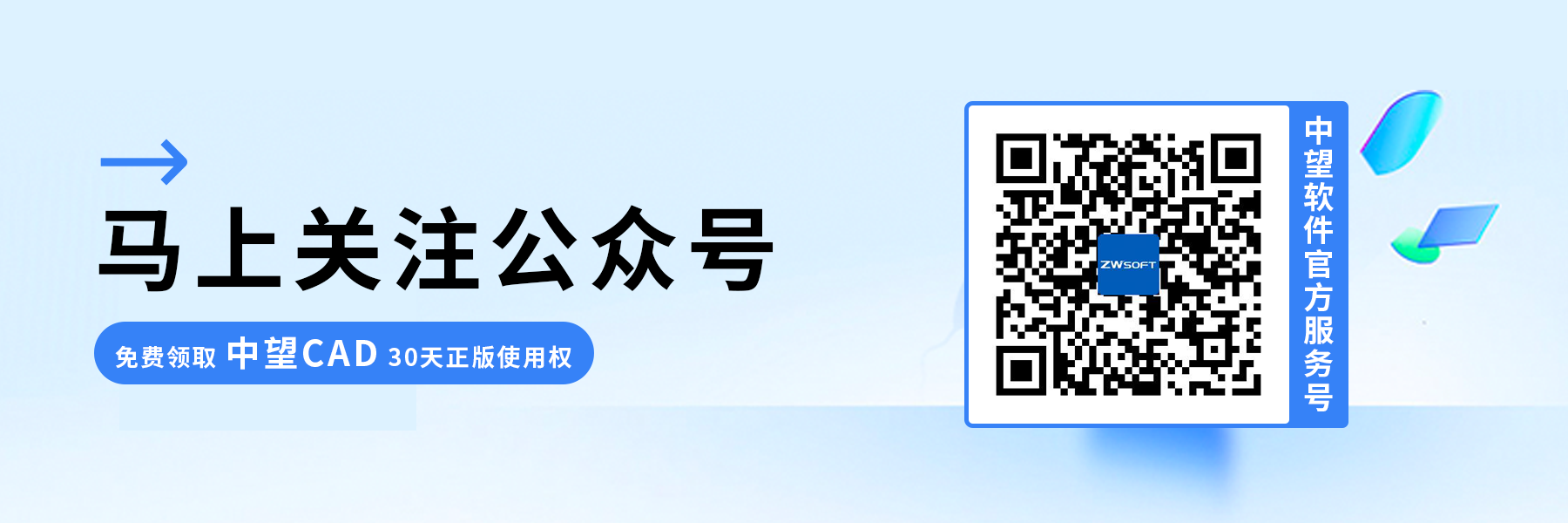解决CAD中开启捕捉设置后仍无法捕捉特征点的方法
解决CAD中开启捕捉设置后仍无法捕捉特征点的方法
问题描述:
在使用CAD软件进行绘图时,我们可能会遇到这样的情况:即便已经启用了CAD状态栏中的捕捉设置,并勾选了所需的捕捉点类型,但在实际绘图过程中,期待的捕捉框却并未如期出现。这一现象极大地阻碍了绘图效率,让工作流程受阻。针对这一常见问题,下面我将详细说明在开启捕捉设置后,若仍无法捕捉特征点时的解决方法。
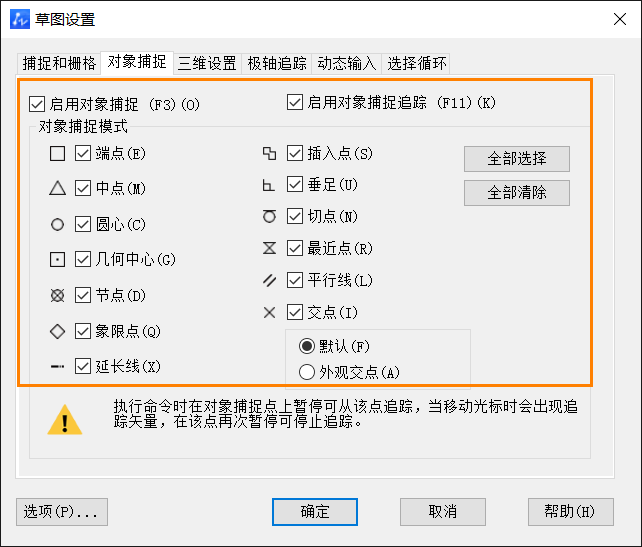
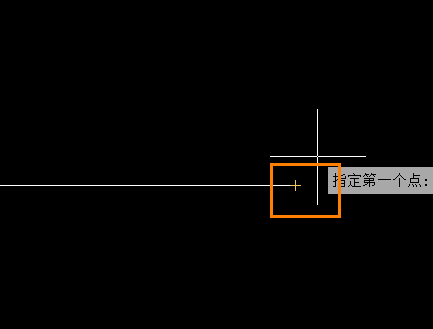
无法捕捉特征点解决方案:
1、首先我们需要在绘图区的空白处点击鼠标右键,在弹出框内选择“选项”
2、然后我们需要切换到“草图”的选项卡
3、切换到“草图”的选项卡后,在“草图”的选项卡依次勾选“磁吸”、“显示自动捕捉工具提示”、“显示自动捕捉标记”
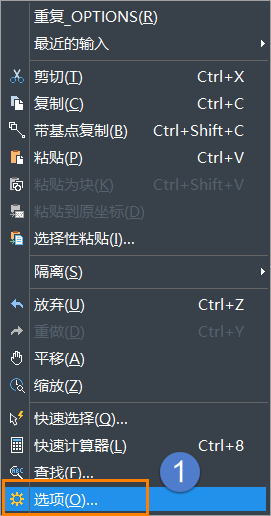
完成以上步骤后,我们在作图的时候,就会出现对应的捕捉框。
以上就是解决CAD中开启捕捉设置后仍无法捕捉特征点的方法,希望对您有所帮助,更多CAD知识请关注40001百老汇CAD官网和官方公众号!
推荐阅读:CAD价格
推荐阅读:购买CAD